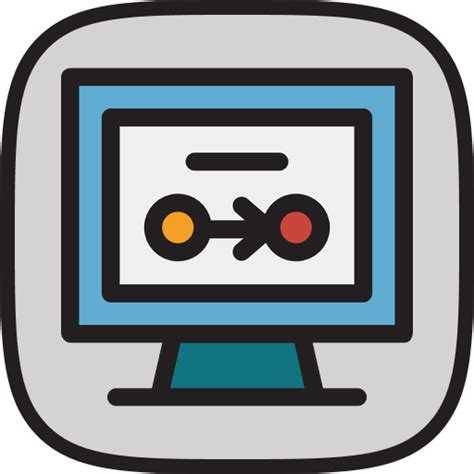
Процесс работы с виртуальными окружениями в Python через venv помогает изолировать зависимости для различных проектов. Однако после завершения работы с проектом или необходимости очистки системы часто возникает вопрос: как правильно удалить виртуальное окружение без лишних последствий?
Удаление окружения не является сложной задачей, но важно соблюдать несколько простых шагов. Это позволяет избежать накопления ненужных файлов и версий пакетов, что помогает поддерживать вашу систему в чистоте и оптимальном состоянии. Важно помнить, что для удаления достаточно просто удалить папку, где находится виртуальное окружение, но есть несколько аспектов, которые стоит учесть для корректного завершения процесса.
Первое, что необходимо сделать, это выйти из активного виртуального окружения. Это можно легко выполнить командой deactivate, после чего активное окружение больше не будет воздействовать на текущую сессию терминала.
После этого можно просто удалить папку, содержащую виртуальное окружение. Для этого необходимо использовать команду rm -rf <имя_папки> в Linux или macOS, либо rmdir /S /Q <имя_папки> в Windows. Не забывайте, что это приведет к полному удалению всех установленных зависимостей и конфигураций внутри этого окружения.
Как удалить виртуальное окружение с помощью командной строки
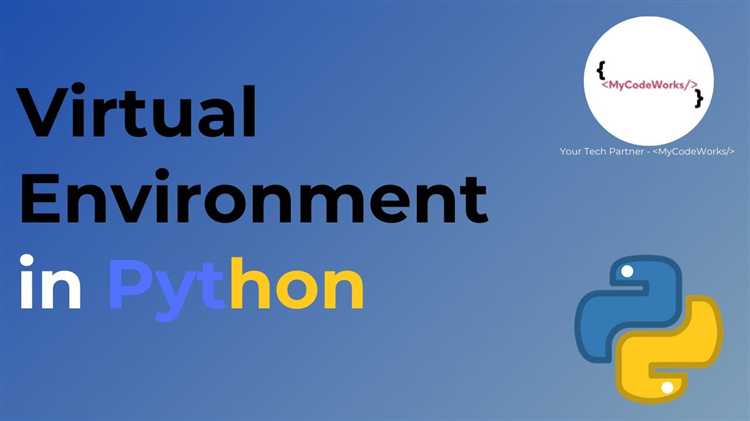
Шаги для удаления виртуального окружения:
1. Откройте командную строку или терминал в операционной системе. Для этого можно использовать стандартные утилиты, такие как Command Prompt на Windows или Terminal на macOS и Linux.
2. Перейдите в директорию, где расположена папка с виртуальным окружением. Для этого выполните команду cd путь_к_папке. Например:
cd C:\projects\my_project3. Убедитесь, что виртуальное окружение не активно. Если оно активно, необходимо деактивировать его. Для этого в командной строке введите команду:
deactivate4. Теперь удалите папку, в которой находится виртуальное окружение. Используйте команду rmdir /s /q <имя_окружения> на Windows или rm -rf <имя_окружения> на macOS и Linux:
rmdir /s /q venvrm -rf venvПосле этого виртуальное окружение будет полностью удалено. На месте его папки не останется ни файлов, ни настроек.
Если же вам нужно удалить только окружение, но сохранить все установленные библиотеки в вашем проекте, вы можете создать новый файл requirements.txt с помощью команды:
pip freeze > requirements.txtТаким образом, при следующем создании виртуального окружения и его активации вы сможете легко установить все те же зависимости с помощью команды:
pip install -r requirements.txtУдаление venv с использованием операционной системы Windows
Для удаления виртуального окружения Python на Windows достаточно выполнить несколько шагов, не требующих особых знаний системы. Виртуальные окружения создаются как каталоги с определенной структурой файлов, поэтому их можно удалить просто удалив саму папку.
1. Откройте командную строку (CMD) или PowerShell. Вы можете сделать это, набрав в поиске «cmd» или «PowerShell» и выбрав нужное приложение.
2. Перейдите в директорию, где расположена папка с виртуальным окружением. Для этого используйте команду cd. Например:
cd C:\Users\Username\my_project
3. Теперь, чтобы удалить виртуальное окружение, выполните команду удаления папки с помощью команды rmdir или del. Например, если папка с виртуальным окружением называется venv, выполните команду:
rmdir /s /q venv
Команда /s удаляет все файлы и подпапки внутри, а /q позволяет избежать запроса на подтверждение.
4. Убедитесь, что виртуальное окружение удалено, проверив наличие папки venv в указанной директории. Если папка отсутствует, удаление прошло успешно.
5. Дополнительно проверьте, что активированное окружение не использует системные настройки или переменные. Например, если вы использовали venv через команду activate, убедитесь, что командная строка больше не указывает на виртуальное окружение, что можно проверить командой echo %VIRTUAL_ENV%. Если результат пустой, окружение деактивировано.
Как удалить виртуальное окружение на macOS и Linux
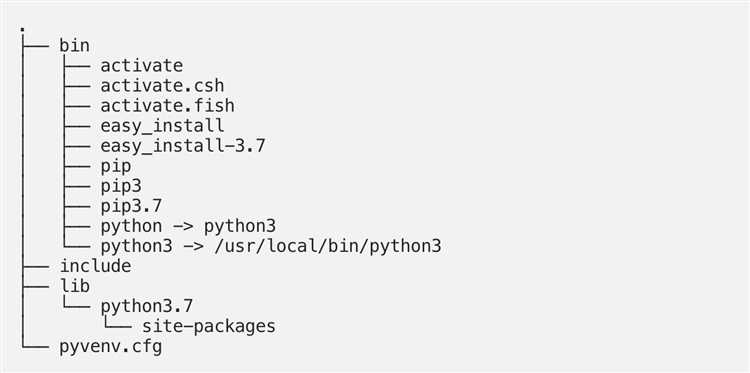
Удаление виртуального окружения Python на macOS и Linux происходит аналогично, однако существуют некоторые особенности, которые стоит учитывать для корректной очистки.
Для начала, убедитесь, что вы находитесь в нужной директории, где расположено виртуальное окружение. Обычно это папка проекта или специальная директория для окружений.
- Отключите активированное виртуальное окружение, если оно включено. Для этого выполните команду:
deactivate- Удалите саму папку, где хранится виртуальное окружение. Например, если ваше окружение называется
venv, выполните следующую команду:
rm -rf venvЭта команда удалит папку с виртуальным окружением и все её содержимое. После этого виртуальное окружение будет полностью удалено.
Если вы использовали python3 -m venv для создания окружения, важно помнить, что сами библиотеки и пакеты, установленные в виртуальном окружении, находятся только в его директории, и их удаление не затронет глобальные установки Python.
- После удаления можно проверить, что окружение действительно исчезло, выполнив команду:
lsЕсли папка с виртуальным окружением больше не отображается, то процесс удаления завершён.
Кроме того, рекомендуется проверить, не осталось ли в проекте ссылок на старые виртуальные окружения. Например, если вы использовали файл requirements.txt или другие конфигурационные файлы, обновите их, чтобы они не содержали старых путей к окружению.
Проблемы при удалении виртуального окружения и их решение
При удалении виртуального окружения Python могут возникать несколько проблем. Ниже описаны наиболее распространённые из них и способы их решения.
1. Ошибки при попытке удалить директорию виртуального окружения
Часто возникают ситуации, когда система не позволяет удалить папку виртуального окружения. Это может происходить из-за того, что файлы или папки внутри окружения заняты процессами. Чтобы устранить эту проблему, необходимо сначала завершить все процессы, связанные с виртуальным окружением. В операционных системах Windows для этого можно воспользоваться диспетчером задач, а в Linux – командами типа ps aux | grep venv для поиска процессов и kill для их завершения.
2. Оставшиеся файлы или зависимости после удаления
После удаления папки виртуального окружения могут остаться следы в виде установленных пакетов или конфигурационных файлов. Чтобы удостовериться, что все зависимости и настройки удалены, стоит проверить установленные пакеты с помощью команды pip freeze. В случае наличия ненужных пакетов можно выполнить pip uninstall для их удаления.
3. Проблемы с правами доступа
На некоторых системах могут возникать проблемы с правами доступа при удалении виртуального окружения. Чтобы решить эту проблему, необходимо использовать команды с повышенными правами. В Linux и macOS для этого можно добавить sudo перед командами удаления, например: sudo rm -rf venv. В Windows возможно потребуется запускать командную строку от имени администратора.
4. Оставшиеся ссылки в IDE или редакторах
Интегрированные среды разработки (IDE) и редакторы часто хранят ссылки на виртуальные окружения. После удаления папки окружения, могут остаться ошибки при попытке использовать окружение через IDE. В таком случае нужно вручную удалить ссылки на удалённое окружение в настройках проекта, например, в конфигурации Python интерпретатора в IDE.
5. Проблемы с зависимостями в других проектах
Удаление виртуального окружения может повлиять на проекты, использующие те же библиотеки или пакеты. Если проект использует общие зависимости, убедитесь, что они не были удалены случайно. Для управления зависимостями и их версиями рекомендуется использовать requirements.txt для восстановления нужных версий пакетов в других окружениях.
Удаление виртуального окружения через графический интерфейс
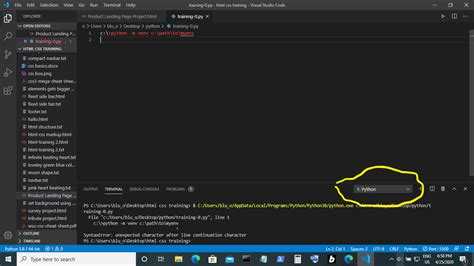
Если вы используете IDE, такие как PyCharm или Visual Studio Code, процесс удаления виртуального окружения будет значительно проще благодаря встроенным инструментам управления.
PyCharm
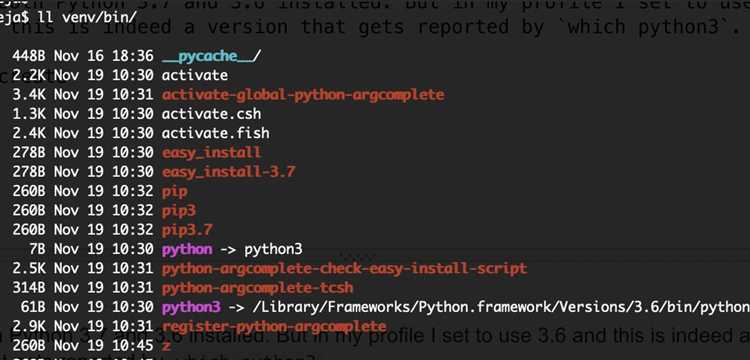
В PyCharm для удаления виртуального окружения нужно выполнить несколько простых шагов:
- Откройте проект, в котором используется виртуальное окружение.
- Перейдите в настройки: File → Settings (или Ctrl+Alt+S).
- В меню настроек выберите Project: <имя_проекта> → Python Interpreter.
- Найдите список доступных интерпретаторов и выберите тот, который соответствует виртуальному окружению.
- Нажмите на иконку с изображением шестеренки в правом верхнем углу и выберите Remove.
- Подтвердите удаление виртуального окружения.
После выполнения этих шагов виртуальное окружение будет удалено из вашего проекта. Важно отметить, что при этом сами файлы окружения не будут удалены с диска, что позволит вам при необходимости восстановить его.
Visual Studio Code
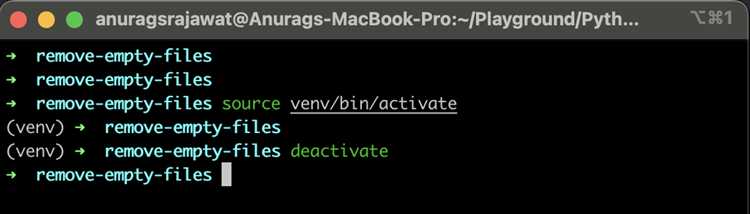
В Visual Studio Code процесс аналогичен:
- Откройте проект в VS Code.
- Перейдите в меню View → Command Palette (или используйте сочетание Ctrl+Shift+P).
- Введите команду Python: Select Interpreter и выберите интерпретатор, который соответствует вашему виртуальному окружению.
- После выбора интерпретатора, откройте командную палитру снова и выберите команду Python: Create New Integrated Terminal.
- В терминале введите команду для удаления виртуального окружения, например, если оно находится в папке venv, введите
rm -rf venv/(для Linux/Mac) илиrmdir /s /q venv(для Windows).
После этого ваше виртуальное окружение будет удалено. Этот процесс потребует лишь минимум взаимодействия с терминалом, что делает его подходящим для пользователей, предпочитающих графические интерфейсы.
Удаление через файловый менеджер
Если виртуальное окружение расположено в отдельной папке, например, venv, вы можете просто удалить его через файловый менеджер операционной системы:
- Перейдите в папку с проектом.
- Найдите директорию, содержащую виртуальное окружение (например, venv).
- Удалите эту папку, как обычную директорию.
Этот способ является наиболее простым и быстрым, но он не всегда подходит для пользователей, которые хотят удалить только настройки окружения, сохраняя саму папку с проектом.
Очистка зависимостей и кэша при удалении venv

При удалении виртуального окружения Python важно не только избавиться от самого окружения, но и очистить связанные с ним зависимости и кэш. Это поможет предотвратить возможные проблемы с производительностью и излишними файлами в системе.
Зависимости: Если вы решаете удалить виртуальное окружение, стоит убедиться, что оно больше не используется другими проектами. Для этого можно проверить список установленных пакетов с помощью команды pip freeze, чтобы исключить важные зависимости, которые могут быть полезны в другом окружении. После этого можно безопасно удалить виртуальное окружение, удалив папку, в которой оно находилось.
Удаление кэша: После использования виртуальных окружений Python иногда сохраняет временные файлы в кэше. Этот кэш можно очистить с помощью команды pip cache purge. Это удалит все скачанные архивы пакетов и метаданные, освобождая место на диске и улучшая работу системы.
Дублирование данных: Иногда в системе могут оставаться следы старых пакетов, которые не были удалены при удалении окружения. Для тщательной очистки следует также просмотреть директории, в которых могут оставаться файлы, связанные с установленными пакетами, например, ~/.local/lib/pythonX.X/site-packages/. Удаление этих файлов поможет избежать избыточных данных.
Таким образом, важно не ограничиваться только удалением самой директории виртуального окружения. Очистка кэша и зависимостей позволяет поддерживать порядок и экономить место на диске, что особенно актуально при работе с несколькими проектами и окружениями.
Как убедиться, что виртуальное окружение полностью удалено

После удаления виртуального окружения важно убедиться, что все его следы действительно исчезли. Для этого выполните несколько простых шагов.
Первое, что нужно проверить, это наличие папки, в которой находилось виртуальное окружение. Обычно она называется venv или имеет другое выбранное вами имя. Перейдите в директорию проекта и убедитесь, что указанная папка больше не существует. Если она всё ещё присутствует, удалите её вручную с помощью команды rm -rf venv (для Linux/macOS) или rmdir /s /q venv (для Windows).
Затем стоит проверить наличие файлов, связанных с виртуальным окружением, в других местах. Например, если вы использовали pip freeze для установки зависимостей, убедитесь, что в директории проекта нет файлов requirements.txt или аналогичных. Если они остались, удалите их.
Также рекомендуется проверить системные переменные. Например, на Windows можно проверить переменные окружения с помощью команды set, а на Linux/macOS – с помощью printenv. Убедитесь, что переменные, связанные с виртуальным окружением, такие как VIRTUAL_ENV, больше не существуют.
Для окончательной проверки можно попытаться активировать окружение с помощью команды source venv/bin/activate (Linux/macOS) или venv\Scripts\activate (Windows). Если окружение было удалено корректно, система не должна находить папку или файлы.
В некоторых случаях стоит перезапустить терминал или IDE, чтобы убедиться, что старые пути и ссылки были удалены из текущей сессии.
Вопрос-ответ:
Что такое виртуальное окружение Python venv и почему его нужно удалять?
Виртуальное окружение Python (venv) — это изолированная среда для установки зависимостей, которая позволяет избежать конфликтов между пакетами разных проектов. Иногда нужно удалить виртуальное окружение, например, чтобы освободить место на диске или если проект больше не используется.
Как правильно удалить виртуальное окружение Python venv?
Чтобы удалить виртуальное окружение Python venv, достаточно удалить папку, в которой оно находится. Обычно эта папка называется `venv`, `env` или что-то подобное. Для этого можно просто удалить её через проводник или командой в терминале: `rm -rf venv/` (для Linux/macOS) или `rmdir /s /q venv` (для Windows).
Можно ли удалить только отдельные файлы виртуального окружения, а не всю папку?
Удаление отдельных файлов в виртуальном окружении не рекомендуется, так как это может нарушить его работу. Виртуальное окружение состоит из множества взаимосвязанных файлов и папок, и их удаление без правильного понимания структуры может вызвать ошибки. Лучший способ — полностью удалить папку с виртуальным окружением.
Будет ли удаление виртуального окружения Python влиять на систему или другие проекты?
Нет, удаление виртуального окружения не влияет на систему или другие проекты, так как все пакеты, установленные в виртуальной среде, находятся только в этой среде и не затрагивают глобальные библиотеки Python. Другие проекты, использующие другие виртуальные окружения, останутся нетронутыми.
Есть ли разница между удалением виртуального окружения в Windows и Linux?
Принцип удаления виртуального окружения одинаков для Windows и Linux — нужно просто удалить папку, где оно хранится. Однако, команды для удаления различаются. В Linux для этого используется команда `rm -rf venv/`, а в Windows — `rmdir /s /q venv`. Эти команды удаляют саму папку с окружением и все её содержимое.






